Mac配置 maven以及环境变量设置方式
目录
- 1. JDK安装及配置
- 2. maven下载
- 3. maven配置
- 4. maven库配置
- 5. idea maven配置
因为换了电脑,不熟悉Mac的操作流程,自己总结了一篇比较基础的maven教程
在开始之前,JDK必须装好(oracle需要账号,如果没有账号在百度上找一个jdk下载包也可以)
1. JDK安装及配置
1、在英文输入法的状态下,按键盘“Ctrl + 空格”组合键,调出Spotlight搜索,在这里可以快速启动终端,输入ter,然后回车,即可打开终端。
2、如果你是第一次配置环境变量,可以使用“touch .bash_profile” 创建一个。bash_profile的隐藏配置文件(如果你是为编辑已存在的配置文件,则使用“open -e .bash_profile”命令):
3、输入“open -e .bash_profile”命令。
4、输入如下配置:
JAVA_HOME=/Library/Java/JavaVirtualMachines/jdk1.8.0_40.jdk/Contents/Home PATH=JAVAHOME/bin:PATH:. CLASSPATH=JAVAHOME/lib/tools.jar:JAVA_HOME/lib/dt.jar:. export JAVA_HOME export PATH export CLASSPATH
然后保存关闭该窗口。
5、使用“source .bash_profile”使配置生效
6、输入 echo $JAVA_HOME 显示刚才配置的路径
7、验证jdk是否安装完成 java-version
2. maven下载
Maven官网地址maven下载
选第一个是Mac系统的压缩包,别选错了。
下面会简单介绍一下
Binary tar.gz archive: 这个是Linux和Mac系统的编译之后的二进制文件Binary zip archive: 这个是Windows系统的编译之后的二进制文件Source tar.gz archive: 这个Linux和Mac系统maven的源代码Source zip archive: Windows系统上Maven的源码
3. maven配置
1、我一般喜欢把文件放在download下面

2、配置maven
1)vim ~/.bash_profile
2) 输入
export MAVEN_HOME=/Users/lhp/Downloads/apache-maven-3.6.3 export PATH=mavenhome/bin:PATH
3) 保存后退出
4) source ~.bash_profile //使上面的配置生效。
注意如果path存在多个路径要用英文冒号:分割
3、输入mvn -v 查看maven版本,如果成功输出表示安装成功
4. maven库配置
编辑settings.xml文件


5. idea maven配置
如下图:
直接更换settings file 和 local repository即可
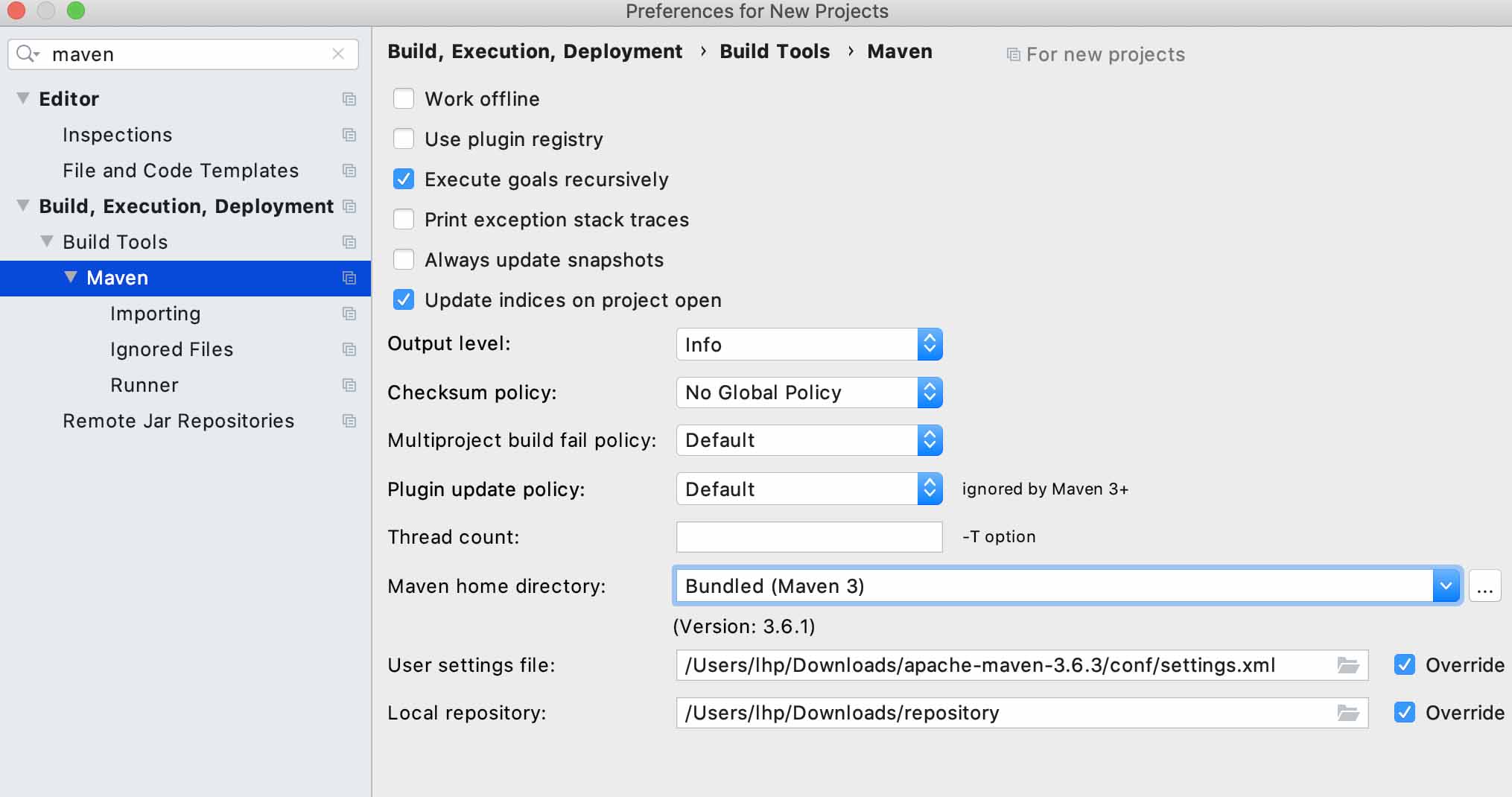
以上,大概就是一些配置,仅为个人经验,希望能给大家一个参考,也希望大家多多支持我们。
赞 (0)

